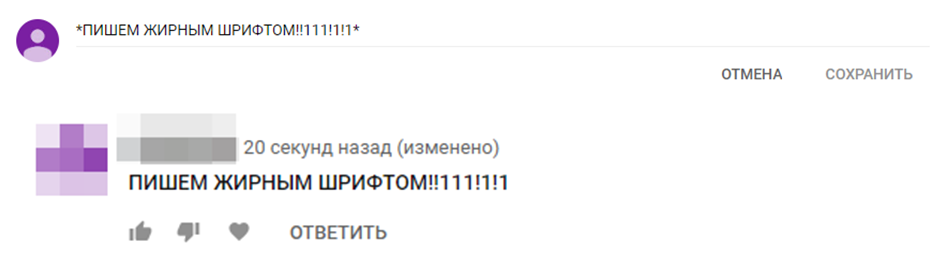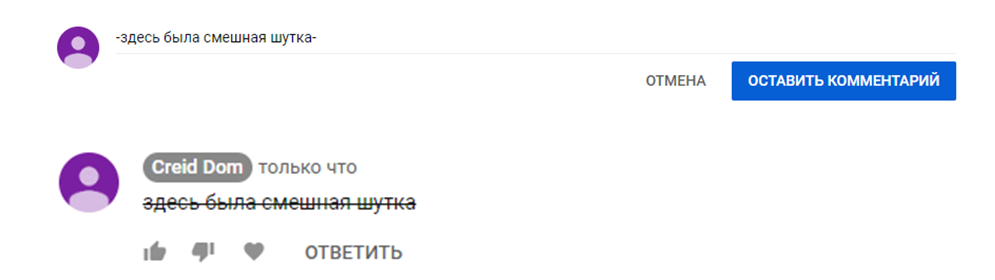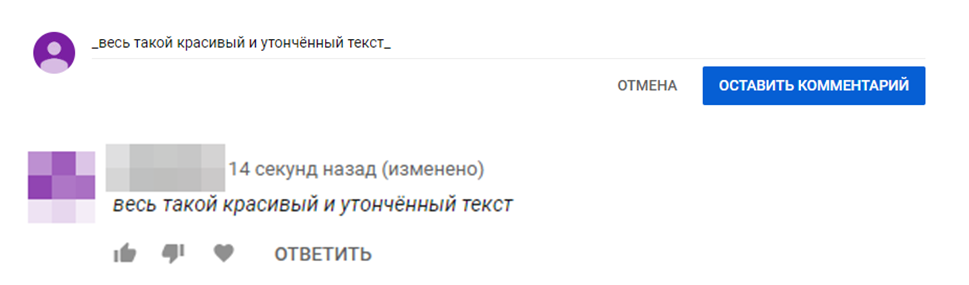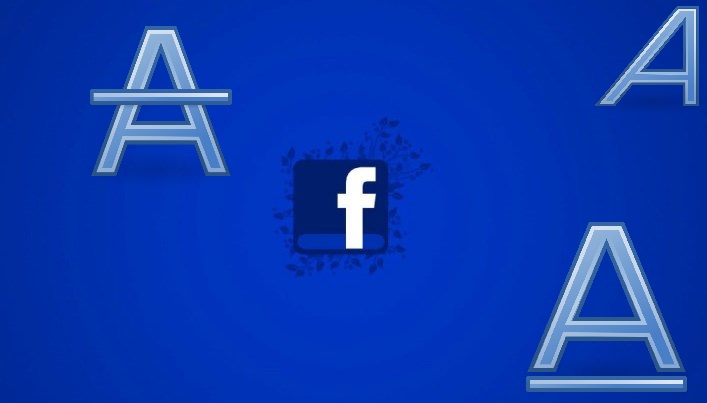Блог Любови Зубаревой
Инструкции и советы интернете, заработок в сети
Как писать жирным шрифтом, зачеркнутым текстом и курсивом в комментариях на YouTube?
Привет, дорогие посетители моего блога!
Сегодня снова мы с вами вернемся к теме YouTube, тема очень интересная и к тому же мало где освещается — это комментарии на Ютуб.
На YouTube нет смайликов (что такое смайлы и как их добавлять?), нет возможности как в других социальных сетях выделять текст и комментарии разными цветами и писать различными шрифтами.
Но, я вас хочу обрадовать тем, что есть некоторые фишки, с помощью которых очень легко вы можете на YouTube сделать свои комментарии к любому видео такими, что они будут выделяться среди остальных. И не только написанным умным текстом, развернутым комментарием, но и оформлением самого текста комментария.
Вы научитесь за несколько секунд свои комментарии писать на Ютубе жирным шрифтом, курсивным и зачеркнутым текстом, а также научитесь легко комбинировать эти методы.
В прошлой статье я вам рассказывала, как вы можете легко и правильно добавлять свои видео на Ютуб, как легко скачивать любые видео и плейлисты с других каналов. Если Вы хотите первыми узнавать о новых видео на моем канале Ютуб, не забудьте правильно подписаться на мой канал!
Я для вас записала видеоурок, а ниже размещу текстовую инструкцию для удобства читателей блога. В конце статьи будет полезная информация, дочитайте до конца!
ВИДЕО: Как написать жирным шрифтом, зачеркнутым текстом и курсивом в комментариях на YouTube?
Как написать комментарий на YouTube жирным шрифтом?
Чтобы выделить жирным текстом комментарий к видео на Ютубе, Вам просто нужно выделить ваш текст комментария звездочками. Например, вот так:
*Здесь напишите Ваш комментарий на Ютубе*
Как написать комментарий на YouTube курсивом?
Чтобы написать ваш комментарий к видео на Ютубе курсивом (наклонным текстом), Вам нужно выделить текст комментария нижним подчеркиванием. Например, вот так:
_Здесь напишите Ваш комментарий на Ютубе_
Как написать комментарий на YouTube зачеркнутым текстом?
Чтобы ваш комментарий на Ютубе был зачеркнут, вам нужно выделить текст комментария дефисом (минусом на клавиатуре). Например, вот так:
-Здесь напишите Ваш комментарий на Ютубе-
Как написать комментарий на YouTube жирным курсивом?
Вы можете комбинировать вышеописанные способы преображения ваших комментариев. Например, чтобы написать текст жирным курсивом, вам нужно «окружить» ваш комментарий звездочкой и нижним подчеркиванием. Например, вот так:
*_Здесь напишите Ваш комментарий на Ютубе_*
Таким образом, Вы всегда будете выделяться среди других комментаторов, не только своими качественными комментариями, но и оформлением! Посмотрите, что получилось у меня:
Из следующей статьи вы узнаете еще несколько интересных вещей про комментарии на Ютуб: покажу на примере своего Ютуб канала, где находятся ваши комментарии, какие они бывают, как их сортировать, а также как можно в некоторых ваших видео запретить оставлять комментарии. Данная статья уже вышла и находится здесь.
Если у Вас остались какие-то то вопросы по этой теме на YouTube , пишите в комментариях! И не упустите возможность зарабатывать на своих видео.
С уважением, Любовь Зубарева
Не забудьте поделиться этой статьей с друзьями, для этого нажмите на кнопки соц.сетей!
Источник статьи: http://lubovzubareva.ru/sotsialnyie-seti/kak-pisat-zhirnyim-shriftom-zacherknutyim-tekstom-i-kursivom-v-kommentariyah-na-youtube
Полная информация про Youtube шрифты
Хотите, чтобы ваш канал выделялся на фоне других?
→ Один из способов это сделать — использовать нестандартные шрифты.
- как писать жирным шрифтом на Youtube
- как писать курсивом и зачеркнутым шрифтом
- какие шрифты популярны среди ютуберов
Поехали .
Как изменить шрифт в комментариях?
Есть две веские причины, по которым имеет смысл менять стиль начертания символов в комментариях: ↓↓↓
- Это выделит ваши ответы на комментарии подписчиков вашего канала
- Комментарии на Youtube со своим шрифтом помогут вам продвигать свой канал, выделяя их на фоне других
→ Youtube позволяет выполнить следующие операции: ⇓⇓⇓
- Сделать начертание жирным. Для этого перед и после текста вставьте символ *: *Мой комментарий*. Вот так можно писать толстым шрифтом на Youtube.
- Сделать его наклонным. Для этого перед и после текста вставьте подчеркивание: _Мой комментарий_.
- Сделать его зачеркнутым. Для этого перед и после текста вставьте дефис: —Мой комментарий-.
Эти символы нужно вставлять на этапе написания комментария. Результат вы увидите, когда опубликуете его.
Между символами и текстом не должно быть пробела.
Супер эффект- перевернутое начертание
Кроме жирного, курсивного и подчеркнутого начертания шрифт в Youtube можно перевернуть с ног на голову.
→ Он повернется на 180 градусов.
При этом читать его нужно будет справа налево. Выглядит это очень эффектно, и не обратить внимание на такой комментария просто невозможно. ↓↓↓
Как это сделать ?
→ Используйте сервис “Таблица символов Юникода” по адресу https://unicode-table.com .
Работает он следующим образом. Вы вставляете исходный текст, каждый символ в котором заменяется символов Юникода.
Получается перевернутый текст, который можно скопировать и использовать где угодно — в том числе, на Ютубе.
Как пользоваться сервисом?
- Перейдите по ссылке на сайт.
- Откройте меню.
- Кликните по пункту “Переворачивалка символов”.
- Вставьте или начните набирать в поле слева ваш текст. Он автоматически будет переворачиваться и отображаться в поле справа.
- Скопируйте перевернутый вариант и используйте его по своему усмотрению.
Кроме функции переворачивания, сервис предлагает другие удобные фишки — наборы разных символов, HTML-кодировщик и прочее.
Для шапочки и preview на Youtube
Оформление шапки и превью играет важную роль в продвижении канала. Поэтому каждый ютубер стремится сделать их максимально привлекательными .
• Шапка — это баннер вверху страницы вашего канала с его названием и другой информацией.
• Превью — это картинка, кадр перед началом ролика.
Ютуб позволяет задавать их для каждого вашего видео.
Это намного эффективнее, чем случайный кадр, который может ни о чем не говорить зрителю.
Шапки и превью можно создавать с помощью Photoshop или другого графического редактора. В этом случае к вашим услугам вся их мощь. В интернете также можно найти и скачать готовые шаблоны превью и шапок. Вам нужно будет только подставить в них свой текст.
Особое внимание нужно обратить на то — какие шрифты для канала Youtube вы используете. Отталкивайтесь от его тематики.
• К примеру, те, которые популярны среди летсплейщиков, могут не подойти для образовательного или посвященного бизнесу аккаунта.
Среди популярных нельзя не отметить такие красивые шрифты для шапки Youtube: ↓↓↓
На самом деле, список намного больше….
Бесплатно скачать шрифты для шапки Youtube можно на многих сайтах в интернете.
P.S — Как установить шрифт, если вы скачали его?
→ Это просто .
Кликните по его файлу, и в открывшемся окне нажмите кнопку установить. Он добавится в систему, после чего вы сможете использовать его везде — в Photoshop, MS Word и других редакторах и программах.
• Вы узнали о том, как сделать жирный шрифт в Youtube, а также курсивным и перечеркнутым.
• Мы также обсудили вопрос создания шапки и превью и использования популярных шрифтов для этого.
Используйте эти знания, чтобы придать индивидуальности вашему каналу и продвигать его!
Источник статьи: http://7youtube.ru/setting-yutuba/pro-youtube-shrifty.html
Жирный, курсив, перечеркнутый и перевернутый текст на Youtube
Давайте с вами приступим и научимся оформлять комментарии youtube. Откроем любое видео и будем тренироваться. Первым мы будем создавать жирный текст. Для этого комментарий необходимо заключить в звездочки. Поэтому ставим в самом начале и в конце звездочку через сочетание клавиш «Shift+8».
Для того, чтобы написать текст курсив нужно в начале и в конце поставить нижнее подчеркивание через сочетание клавиш «Shift+-«.
Следующим на очереди у нас идет перечеркнутый текст. Для того чтобы его написать нужно в начале и в конце фразы поставить тире.
Ну и последним у нас идет перевернутый текст. Делать мы его будем с помощью специального сервиса. Заходим на сайт unicode-table.com. В правом верхнем углу сайта щелкаем по иконке в виде трех полосок и в разделе «Инструменты» переходим по ссылке «Переворачивалка символов».
Перед нами открывается два окна. Слева пишем что нужно, а справа он автоматически переворачивается. Выделаем готовый текст и уже вставляем там где нужно.
Теперь давайте проверять что у нас получилось. Нажмем «Отправить» комментарий и получим 4 вида написания текста.
Не забывайте, что выделять всю фразу не обязательно, достаточно выделить таким образом конкретный кусок вашего комментария.
Ниже вы можете посмотреть видео версию урока.
Источник статьи: http://4upc.ru/materials/show/zhirnyi_kursiv_perecherknutyi_i_perevernutyi_tekst_na_youtube
Лайфхаки по оформлению текста в Ютубе
Я, как копирайтер, привыкла, что для выделения той или иной мысли очень удобно бывает использовать различные шрифты и варианты написаний. Поэтому комментирование в социальных сетях порой не очень удобно – так и хочется некоторые оскорбления других комментаторов выделить жирным шрифтом, чтобы они точно заметили. Шутка, оскорблять чужое мнение плохо. Тем не менее, мало кто знает, что использовать разные вариации начертания на сайтах всё же можно. Расскажу вам, как писать в Ютубе жирным шрифтом, курсивом или даже зачеркнуть написанное.
Важность шрифтов для восприятия текста
Если бы в этой статье названия пунктов не были выделены, читать её было бы очень неудобно – вы бы не поняли, где содержится информация, которая вам нужна. Поэтому важно использовать разные написания шрифтов, чтобы обеспечить максимальное удобство и читабельность. Зачёркнутый текст тоже не бесполезен. Он может создать юмористический комический окрас. Не в данном случае, конечно, но, как вы уже поняли из вступления, юмор у меня так себе. Когда же речь идёт об описании ролика, важность разных шрифтов возрастает в разы.
Как писать на Ютуб жирным?
Начнём с самого популярного вопроса. Чаще всего те, кто ищут способы разнообразить свои «портянки» текста, ищут именно, как писать жирным. И это вполне логично – так текст становится более заметным. А если ещё и написать с зажатым капслоком, чтобы показать своё эмоциональное отношение. Красота. В этом нелёгком деле нам помогут звёздочки. Да, совершенно обычные звёздочки – ставим по одной в начале и в конце фразы, которую хотим выделить.
Как писать зачеркнутым?
Теперь поговорим про самый спорный вариант – мало кто гуглит, как сделать зачёркнутый текст в Ютубе. Хотя на самом деле это тоже выход – никто не использует его, а значит и «неудачный» комментарий будет бросаться в глаза, возможно, даже больше, чем жирный. Поэтому не бойтесь использовать и его. Алгоритм тот же, но в этом случае наши помощники – это тире. Просто ставим их в начале и конце фразы.
Как писать курсивом?
А теперь к курсивному оформлению. Оно подходит для всего. Если вы не хотите нервировать людей «жиром», то запишитесь в спортзал курсив – идеальный вариант для вас. Он красивый и не бросается в глаза слишком сильно. Для него нам понадобятся нижние подчёркивания, которые, опять же, мы добавляем в начале и в конце фразы.
Лайфхаки по оформлению подписей к видео на Ютубе
Теперь перейдём к нескольким лайфхакам по оформлению. Да, я могла бы написать, как сделать перевёрнутый текст (через специальный сайт, который переворачивает вашу надпись) и прочее, но на самом деле обилие таких разных букв только нервирует зрителя, который это читает. Поэтому не нужно переусердствовать с этим – основные виды у вас уже есть. Если вы забыли, просто прокрутите страницу выше и прочтите. Рекомендации я могу дать по содержимому.
- Оставляйте первый комментарий сами и закрепляйте его. В нём оставьте самую важную информацию. Делать это необходимо потому, что многие пользователи просто проматывают описание, и ваш посыл может остаться незамеченным.
- Наибольшая информационная нагрузка должна идти на первые строки – сразу под роликом показываются две начальные фразы из описания. Заинтересуйте пользователя им, тогда следующий пункт будет иметь смысл, и ваше продвижение будет более эффективным. Другой вариант оформления этих строк – сделать его максимально контекстуальным, кратко описать то, о чём будет идти речь в видео.
- Как можно больше контактов, ссылок на себя, на другие ролики и прочее. Совсем спамить, разумеется, не нужно, но и без инфы зрителей оставлять не стоит.
- Используйте различные расширения для браузера, которые позволяют сделать шаблон описания. Либо используйте Uploads Default – встроенный инструмент. Это очень сэкономит ваше время.
И не забывайте подписывать хэштеги. О том, как продвигать Ютуб по тегам, смотрите в материале по ссылке.
Заключение
Как писать в Ютубе жирным шрифтом? К сожалению, это не Ворд, и обычного Ctrl+b здесь не хватит. Тем не менее, изменить начертание на видеохостинге чрезвычайно просто и удобно, поэтому не тормозите и бегом экспериментировать.
Рекомендуем также к прочтению статью “Форматируем текст в Телеграм: жирный шрифт и другие хаки“.
Форматируем текст в Телеграм: жирный шрифт и другие хаки
Пишем комментарии на пользу своему Ютуб-каналу
Как добавить текст на видео в Тик Токе?
Используем теги в Ютубе эффективно
Форматирование постов: учимся делать подчеркнутый и зачеркнутый текст в Фейсбук
Источник статьи: http://smmx.ru/youtube/using/kak-pisat-v-yutube-zhirnym-shriftom.html